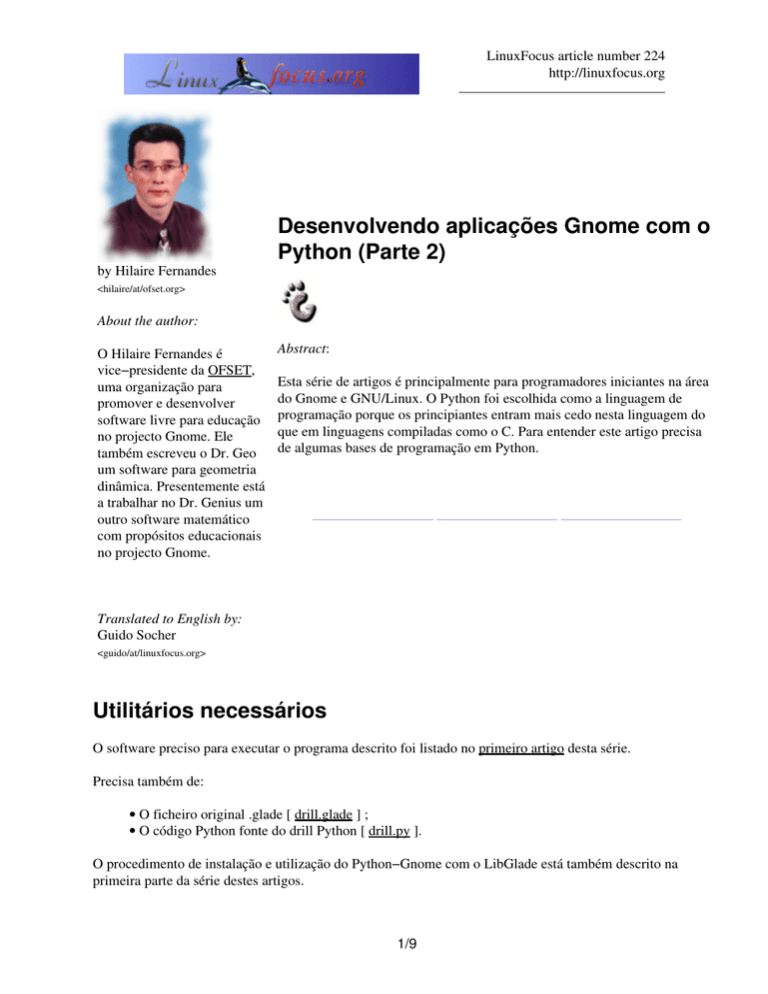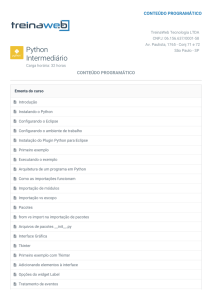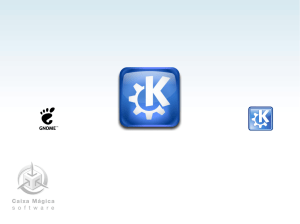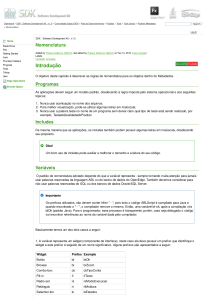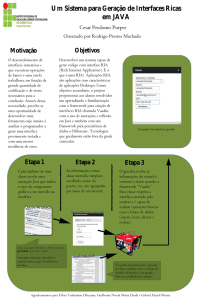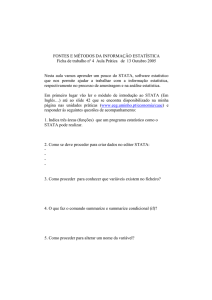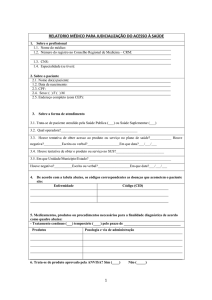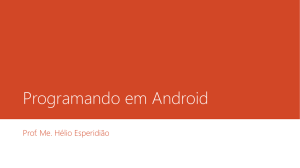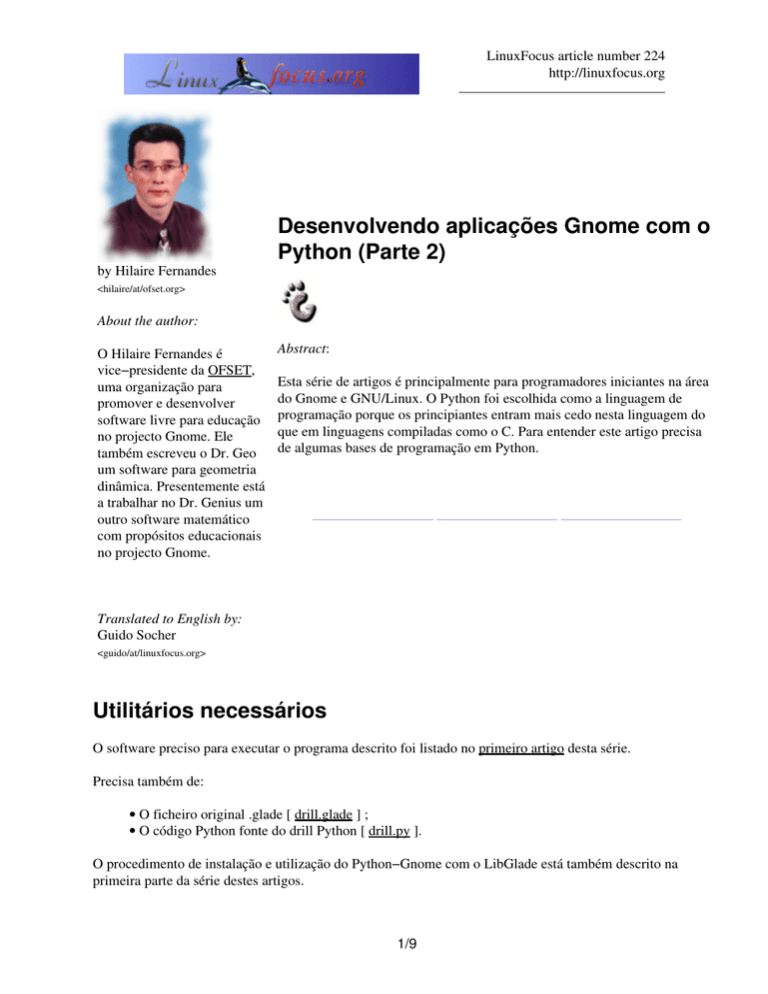
LinuxFocus article number 224
http://linuxfocus.org
Desenvolvendo aplicações Gnome com o
Python (Parte 2)
by Hilaire Fernandes
<hilaire/at/ofset.org>
About the author:
O Hilaire Fernandes é
vice−presidente da OFSET,
uma organização para
promover e desenvolver
software livre para educação
no projecto Gnome. Ele
também escreveu o Dr. Geo
um software para geometria
dinâmica. Presentemente está
a trabalhar no Dr. Genius um
outro software matemático
com propósitos educacionais
no projecto Gnome.
Abstract:
Esta série de artigos é principalmente para programadores iniciantes na área
do Gnome e GNU/Linux. O Python foi escolhida como a linguagem de
programação porque os principiantes entram mais cedo nesta linguagem do
que em linguagens compiladas como o C. Para entender este artigo precisa
de algumas bases de programação em Python.
_________________ _________________ _________________
Translated to English by:
Guido Socher
<guido/at/linuxfocus.org>
Utilitários necessários
O software preciso para executar o programa descrito foi listado no primeiro artigo desta série.
Precisa também de:
• O ficheiro original .glade [ drill.glade ] ;
• O código Python fonte do drill Python [ drill.py ].
O procedimento de instalação e utilização do Python−Gnome com o LibGlade está também descrito na
primeira parte da série destes artigos.
1/9
Drill, o nosso suporte
O objectivo do primeiro artigo foi demonstrar o mecanismo e os modos de interacção entre os diferentes
componentes de um programa escrito para um ambiente Gnome, Glade, LibGlade e Python.
O exemplo utilizava a widget GnomeCanvas. Este exemplo fornecia−nos uma apresentação colorida e
mostrava−nos a facilidade de desenvolvimento com esta configuração.
Para as próximas secções, sugiro trabalhar com uma estrutura na qual explicaremos as widgets diferentes do
Gnome. Este artigo concentra−se na configuração da estrutura. . Artigos posteriores utilizaram esta estrutura
adicionando−lhe mais características para ilustrar as imensas widgets do Gnome.
A nossa estrutura modelo chama−se Drill. Isto é uma plataforma para propósitos educacionais que será
utilizada nos nossos exemplos e exercícios. Estes exemplos são, somente para propósitos educacionais para
demonstrar a utilização das widgets.
Criando uma interface com o Glade
As widgets
A janela da aplicação é criada com o Glade. Como no artigo anterior primeiro cria uma janela para a aplicação
Gnome. Para esta janela precisa de apagar os ícones e menus desnecessários.
A parte principal do Drill foi dividida em dois espaços de trabalho utilizando a widgets GtkPaned.
2/9
Fig. 1 − janela principal do Drill
Ambos os espaços de trabalho estão separados verticalmente com um manuseador para ajustar o tamanho de
cada um. O espaço de trabalho esquerdo contem a arvore widget (GtkTree), na qual as diferentes partes do
exercício serão armazenadas por categoria. O espaço de trabalho direito está vazio. É aqui que adicionaremos
os exercícios segundo a escolha do utilizador.
A partir do, a vista da interface do Drill mostra−nos a estrutura dos seus componentes.
Fig. 2 − vista de árvore do Drill
3/9
Pode ver na Fig. 2 que a widget hpanedTree (do tipo GtkPaned) só contém uma widget, a frame2 (do
tipo GtkFrame), a lado esquerdo. A frame2 contém a widget exerciceTree. É preferível inserir
primeiro uma wdiget GtkFrame com uma sombra do tipo GTK_SHADOW_IN numa widget GtkPaned. Isto
evita mascarar o manuseador.
Por último, a caixa de diálogo do Gnome "About Drill" pode−se parecer com esta.
Fig. 3 − Caixa de Diálogo "About" Drill
Os seus diferentes itens são editados a partir do Glade na folha do Widget da janela Properties.
As widgets e o processamento das funções de nome
Utilize os seguintes nomes para estas widgets para as manipular com esses nomes no Python.
Janela de aplicação Gnome:
drillApp
Separador da árvore dos exercícios :
hpanedTree
Árvore de exercícios:
exerciceTree
Caixa de diálogo Gnome acerca de :
about
Pode ver os nomes destas widgets na Fig. 2
Listamos aqui, rapidamente os nomes das funções de processamento. Se precisar de mais informação acerca
desta matéria, então pode ler a parte I da série deste artigo.
Nome da widget
Sinal
Processamento
acerca de
clicked
gtk_widget_destroy
acerca de
fechar
gtk_widget_destroy
acerca de
destruir
gtk_widget_destroy
4/9
botão1 (Ícone New
na tool bar)
clicked
on_new_activate
novo
activar
on_new_activate
drillApp
destruir
on_exit_activate
sair
activar
on_exit_activate
acerca de
activar
on_about_activate
Ajustamentos Finais
A partir do Glade é possível especificar a geometria das widgets. No seu cado pode definir o tamanho da
drillApp para 400 e 300 a partir do tab Common na painel de properties. Pode, também definir a
posição do divisor horizontal para 100 em vez de 1.
Agora a widget exerciceTree precisa de ser ajustada para só permitir uma selecção num tempo. De facto,
só pode ser seleccionada um exercício de cada vez. A partir do painel properties, seleccione
Selection−>Single. As outras opções para este widget são menos importantes.
Voilà! E está tudo, o que diz respeito do Drill. Começaremos a desenvolver os exercícios no próximo artigo.
Por agora, vejamos como podemos utilizar a interface a partir to Python e como manipular a widget
GtkTree.
O código Python
O código completo pode ser encontrado no fim deste documento. Precisa de guardá−lo no mesmo directório
que o ficheiro drill.glade.
Os módulos requeridos
from gtk import *
from gnome.ui import *
from GDK import *
from libglade import *
A interface gráfica com o LibGlade
A criação da interface gráfica e a ligação das funções de processamento com o LibGlade é feita do mesmo
modo que no exemplo anterior. Não voltaremos atrás neste particular aspecto.
No programa Python definimos as variáveis globais:
• currentExercice: Ponteiro para a widget que representa o exercício corrente. Este último é
colocado na parte direita da janela de aplicação do Drill. Os exercícios serão criados a partir do
5/9
Glade.
• exerciceTree : Ponteiro para a árvore widget do lado direito da janela de aplicação do Drill.
• label : Ponteiro para uma label (GtkLabel). Esta label é paliotiva do facto que não temos nenhum
exercício no momento. Será colocada na parte esquerda da árvore −− onde os exercícios serão
colocados −− e apresentará aqui os identificadores dos exercícios seleccionados.
A árvore é criada a partir do LibGlade, o seu ponteiro é obtido através da seguinte chamada:
exerciceTree = wTree.get_widget ("exerciceTree")
Precisamos também, do ponteiro dos painéis horizontais, de facto, o contentor de referência (GtkPaned) dos
dois painéis horizontais separados por um separador. O da parte direita contém a árvore; o da parte esquerda
contém os exercícios; por agora colocaremos a label aqui :
paned = wTree.get_widget ("hpanedTree")
label = GtkLabel ("No exercise selected")
label.show ()
paned.pack2 (label)
Novamente, a utilização de ambos, o GTK+ Reference manual −− nos objectos GtkLabel e no
GtkPaned −− e o código fonte do Python /usr/lib/python1.5/site−packages/gtk.py
fornecem−lhe a necessário compreensão para a utilização correcta dos objectos. .
A widget GtkTree
Esta é agora, a parte mais importante do artigo : como utilizar a árvore do tipo GtkTree.
A árvore é preenchida com chamadas consecutivas para as funções addMathExercices(),
addFrenchExercices(), addHistoryExercices() e addGeographyExercices(). Estas
funções são todas muito semelhantes. Cada uma destas funções adiciona uma nova sub−categoria (uma
sub−árvore) bem como os títulos dos exercícios (itens) :
def addMathExercices ():
subtree = addSubtree ("Mathematics")
addExercice (subtree, "Exercise 1", "Math. Ex1")
addExercice (subtree, "Exercise 2", "Math. Ex2")
A sub−árvore
def addSubtree (name):
global exerciceTree
subTree = GtkTree ()
item = GtkTreeItem (name)
exerciceTree.append (item)
item.set_subtree (subTree)
item.show ()
item.connect ("select", selectSubtree)
return subTree
6/9
Para criar uma sub−árvore numa árvore existente precisa de fazer duas coisas: Gerar uma árovre GtkTree e
um item GtkTreeItem, com o nome da sub−árvore. De seguida o item é adicionado à àrvore raiz −− a
árvore contendo todas as categorias −− e adicionamos a sub−árvore ao item utilizando o método
set_subtree(). Finalmente o evento select é ligado ao item, assim, quando a categoria é seleccionada
a função selectSubtree() é chamada.
GtkTreeItem
def addExercice (category, title, idValue):
item = GtkTreeItem (title)
item.set_data ("id", idValue)
category.append (item)
item.show ()
item.connect ("select", selectTreeItem)
item.connect ("deselect", deselectTreeItem)
Os itens têm os nomes dos exercícios como seu título, aqui somente Exercice 1, Exercice 2, ... A cada
item associamos um atributo adicional id. O GTK+ tem a possibilidade de adicionar a qualquer objecto to
tipo GtkObject −− todas as widgets GTK+ descendem dele −− alguns atributo. Para fazer isto, existem dois
métodos, set_data (key, value) e get_data (key) para inicializar e obter o valor de um
atributo. O item é então adicionado à sua categoria −− uma sub−árvore. O seu método show() é chamado
pois é requerido para forçar a apresentação. Por último os eventos select e deselect são ligados. O
evento deselect torna−se activo quando o item perde a sua selecção. Cronologicamente, o método
deselectTreeItem() é chamado quando o item perde a sua selecção, de seguida é chamado o
selectTreeItem() quando o item está a tomar a sua selecção.
As funções de processamento
Definimos três funções de processamento selectTreeItem(), deselectTreeItem() e
selectSubtree(). Elas actualizam a label de texto −− do lado esquerdo −− com o valor do atributo id. E
é tudo por agora.
Uma palavra final
Definimos somente a infra−estrutura na qual adicionaremos os exercícios −− bem como novas widgets
descobertas. Discutimos principalmente a widget GtkTree e como associar atributos às widgets. Este
mecanismo é muitas vezes utilizado para obter informação adicional respeitante às funções de processamento,
o que fizemos aqui. Até ao próximo artigo pode tentar transformar o jogo Couleur, que utilizámos na parte I,
como um exercício no Drill.
Apêndice: código fonte completo
#!/usr/bin/python
# Drill − Teo Serie
# Copyright Hilaire Fernandes 2001
# Release under the terms of the GPL licence
7/9
# You can get a copy of the license at http://www.gnu.org from gtk import *
from gnome.ui import *
from GDK import *
from libglade import * exerciceTree = currentExercice = label = None
def on_about_activate(obj):
"display the about dialog"
about = GladeXML ("drill.glade", "about").get_widget ("about")
about.show ()
def on_new_activate (obj):
global exerciceTree, currentExercice
def selectTreeItem (item):
global label
label.set_text ("L'exercice " +
item.get_data ("id") + "est sélectionné.")
def deselectTreeItem (item):
global label
label.set_text ("L'exercice " +
item.get_data ("id") + "est désélectionné.")
def selectSubtree (subtree):
global label
label.set_text ("No selected exercise")
def addSubtree (name):
global exerciceTree
subTree = GtkTree ()
item = GtkTreeItem (name)
exerciceTree.append (item)
item.set_subtree (subTree)
item.show ()
item.connect ("select", selectSubtree)
return subTree
def addExercice (category, title, id):
item = GtkTreeItem (title)
item.set_data ("id", id)
category.append (item)
item.show ()
item.connect ("select", selectTreeItem)
item.connect ("deselect", deselectTreeItem)
def addMathExercices ():
subtree = addSubtree ("Mathématiques")
addExercice (subtree, "Exercice 1", "Math. Ex1")
addExercice (subtree, "Exercice 2", "Math. Ex2")
def addFrenchExercices ():
subtree = addSubtree ("Français")
8/9
addExercice (subtree, "Exercice 1", "Français Ex1")
addExercice (subtree, "Exercice 2", "Français Ex2")
def addHistoryExercices ():
subtree = addSubtree ("Histoire")
addExercice (subtree, "Exercice 1", "Histoire Ex1")
addExercice (subtree, "Exercice 2", "Histoire Ex2")
def addGeographyExercices ():
subtree = addSubtree ("Géographie")
addExercice (subtree, "Exercice 1", "Géographie Ex1")
addExercice (subtree, "Exercice 2", "Géographie Ex2")
def initDrill ():
global exerciceTree, label
wTree = GladeXML ("drill.glade", "drillApp")
dic = {"on_about_activate": on_about_activate,
"on_exit_activate": mainquit,
"on_new_activate": on_new_activate}
wTree.signal_autoconnect (dic)
exerciceTree = wTree.get_widget ("exerciceTree")
# Temporary until we implement real exercice
paned = wTree.get_widget ("hpanedTree")
label = GtkLabel ("No selected exercise")
label.show ()
paned.pack2 (label)
# Free the GladeXML tree
wTree.destroy ()
# Add the exercices
addMathExercices ()
addFrenchExercices ()
addHistoryExercices ()
addGeographyExercices ()
initDrill ()
mainloop ()
Webpages maintained by the LinuxFocus Editor team
© Hilaire Fernandes
"some rights reserved" see linuxfocus.org/license/
http://www.LinuxFocus.org
2005−01−10, generated by lfparser_pdf version 2.51
9/9
Translation information:
fr −−> −− : Hilaire Fernandes <hilaire/at/ofset.org>
fr −−> de: Günther Socher <gsocher/at/web.de>
de −−> en: Guido Socher <guido/at/linuxfocus.org>
en −−> pt: Bruno Sousa <bruno/at/linuxfocus.org>